✅ 필터는 걸었는데, 두 조건 이상을 한 번에 적용하고 싶다고요?
“남자이면서 서울에 사는 사람만 보고 싶어요.”
“80점 이상이면서 불합격이 아닌 데이터만 필터링하고 싶어요.”
👉 이런 복합 조건을 걸 때, 기본 필터로는 해결이 안 되는 경우 많죠.

그럴 땐 엑셀의 다중 필터 기능을 활용하면 정확하게 원하는 데이터만 쏙쏙 뽑아낼 수 있습니다!
이번 글에서는 엑셀에서 다중 조건 필터를 적용하는 기본 방법부터 고급 필터, FILTER 함수까지 실무 예제를 통해 쉽게 알려드릴게요. 초보자도 바로 따라 할 수 있습니다. 😊
✅ 엑셀 다중 필터란?
**다중 필터(Multi Filter)**는 엑셀에서 두 개 이상의 조건을 동시에 적용하여 데이터를 걸러내는 방법입니다.
이해를 돕기 위해 아래 예제를 기준으로 설명하겠습니다.
예제를 보며 따라하실 분들은 다운로드 하셔서 같이 해보시길 바랍니다.
| 예시 | 설명 |
| “서울” AND “남자” | 두 조건을 모두 만족하는 행만 표시 (AND 조건) |
| “영업팀” OR “기획팀” | 둘 중 하나라도 만족하면 표시 (OR 조건) |
엑셀에서는 열마다 조건을 걸 수 있고, 동일한 열에도 여러 값을 지정해 OR 조건처럼 동작하게 만들 수 있습니다.
필터 조건을 조합하면 복잡한 데이터도 쉽게 분석 가능해집니다.
✅ 그렇다면 다중 필터를 "왜" 사용하면 편리할까요?
여러 조건을 결합하여 데이터를 필터링하는 기능은 업무 효율성을 크게 높이고, 실수나 시간 낭비를 줄일 수 있다는 점에서 편리한데, 예를 들어, 회계 업무에서 연도별 또는 월별 거래 내역을 빠르게 분류하고 싶을 때 이 기능이 큰 도움이 됩니다.
세부적인 데이터 분석
다중 필터를 사용하면 여러 조건을 동시에 설정하여 특정 데이터만 선택적으로 표시할 수 있습니다. 예를 들어, 특정 날짜 범위와 특정 카테고리에 속하는 데이터만 동시에 필터링할 수 있어, 보다 세부적으로 데이터를 분석할 수 있습니다.
효율적인 데이터 검색

다중 필터를 사용하면 방대한 데이터에서도 특정 조건을 빠르게 적용하여 원하는 정보를 찾아낼 수 있는데, 많은 양의 데이터 중에서 원하는 정보를 빠르게 찾을 수 있어 데이터를 정리하고 필요 없는 항목을 숨겨 깔끔하게 관리할 수 있습니다. 예를 들어, 고객 데이터베이스에서 특정 지역의 고객 중에서 특정 연령대의 고객만을 빠르게 추출할 수 있고, 이로 인해 시간과 노력을 절약할 수 있습니다.
다양한 조건 설정
여러 열에 대해 각각 다른 조건을 설정할 수 있어, 복잡한 데이터 구조에서도 쉽게 원하는 정보를 찾아낼 수 있습니다. 예를 들어, "상태" 열에서 '완료'인 항목과 "우선 순위" 열에서 '높음'인 항목을 동시에 필터링하는 것이 가능합니다.
데이터 정렬과 함께 사용 가능
다중 필터를 사용하여 데이터를 필터링한 후, 정렬 기능을 적용하면 하나 이상의 조건을 적용하여 데이터를 정렬하거나 분석할 수 있습니다. 예를 들어, 특정 제품군의 판매 기록과 특정 지역에서의 실적을 동시에 확인할 때 매우 유용하므로. 더욱 정교하게 데이터를 관리할 수 있습니다.
비교 분석 용이
다중 필터를 통해 특정 기준에 맞는 데이터만을 추출하면, 그 데이터를 기반으로 비교 분석을 쉽고 빠르게 할 수 있습니다. 예를 들어, 특정 기간 동안의 판매 데이터를 필터링하여 각 제품의 성과를 비교하는 것이 가능합니다.
시각적 데이터 관리

필터를 사용하면 데이터의 양을 줄여 화면에 표시되는 정보를 간결하게 만들 수 있고, 데이터를 통해 필요한 정보만 집중적으로 볼 수 있으므로 복잡한 테이블에서 중요한 데이터를 빠르게 파악할 수 있습니다. 이런 방식은 데이터 시각화를 준비할 때도 큰 도움이 됩니다.
정확한 의사결정 지원
여러 조건을 기반으로 데이터를 분석할 수 있기 때문에, 보다 정확하고 신뢰할 수 있는 정보에 기반하여 의사결정을 할 수 있습니다. 예를 들어, 특정 고객군에 대한 판매 실적을 분석하여 마케팅 전략을 수립할 수 있습니다.
이와 같이 다중 필터는 데이터 관리와 분석에 있어 매우 유용한 도구입니다. 이를 통해 시간과 노력을 절약하고, 더 나은 의사결정을 할 수 있습니다.
✅ 기본 필터로 다중 조건 적용하기
먼저 예제 파일을 봅시다
위에서 아직 다운로드를 받지 못하신 분들을 위해 다시 한번 다운로드 링크를 걸어 드립니다.
🎯 방법 1: 두 개 이상의 열에 필터 적용 (AND 조건)
- 데이터 범위 선택 → [데이터] 탭 → [필터] 클릭 (또는 Ctrl + Shift + L)
- 원하는 열의 ▼ 클릭 → 조건 선택
- 다른 열도 동일하게 조건 설정

예: “성별 = 남자” AND “지역 = 서울” 조건 적용 시, 두 열에 각각 필터를 설정하면 됩니다.
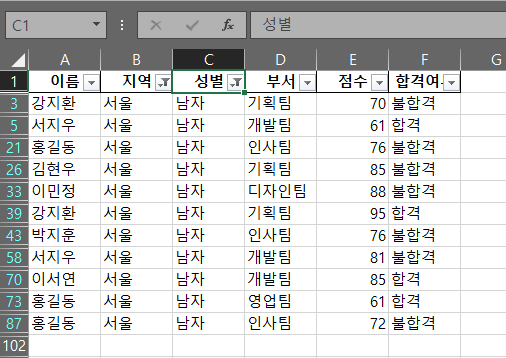
✅ 이 방법은 “서울” + “남자”처럼 여러 열의 조건을 모두 만족하는 행만 표시합니다.
🎯 방법 2: 같은 열에서 여러 조건 선택 (OR 조건)
예: “이름” 열에서 “김민수” 또는 “박지훈”만 보고 싶을 때
- 이름 열 ▼ 클릭
- 체크박스에서 “김민수”, “박지훈” 선택
- 확인 → 둘 중 하나라도 포함된 행이 모두 표시

✅ 같은 열에서 선택한 조건은 OR 조건으로 작동합니다.
✅ 고급 필터로 복잡한 조건 적용하기
🎯 방법 3: 고급 필터 사용 (AND + OR 조합 가능)
- 조건 입력 영역을 표 밖에 별도로 만듭니다.
- [데이터] 탭 → [고급] 클릭
- 필터 범위와 조건 범위를 지정
예시 조건 영역:
| 지역 | 성별 |
| 서울 | 남자 |
| 부산 | 여자 |
→ 서울+남자 또는 부산+여 조건이 OR + AND 조합으로 필터링됩니다.

✅ 이 방법은 더 복잡한 조건 조합이 가능하며, 특정 영역에만 복사도 가능합니다.
복사 기능까지 활용하면 별도 보고서 작성에도 유용합니다.
✅ FILTER 함수로 다중 조건 처리하기 (Excel 365 이상)
Excel 365 이상에서만 제공되는 FILTER 함수는 조건 기반으로 실시간으로 데이터를 필터링합니다.
=FILTER(A2:D100, (B2:B100="서울") * (C2:C100="남자"))
✔ *는 AND 조건 / +는 OR 조건처럼 동작합니다.
📌 예제 1: 서울+남자인 데이터만 필터링 출력
=FILTER(A2:D100, (B2:B100="서울") * (C2:C100="남자"))
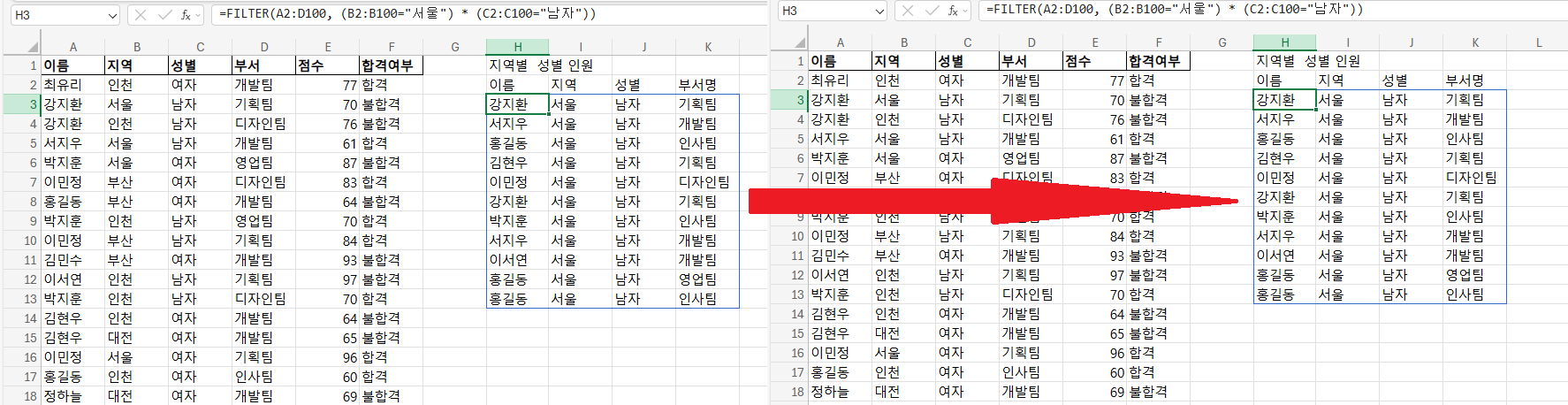
📌 예제 2: 서울 또는 부산 사람 필터링 (OR 조건)
=FILTER(A2:D100, (B2:B100="서울") + (B2:B100="부산"))
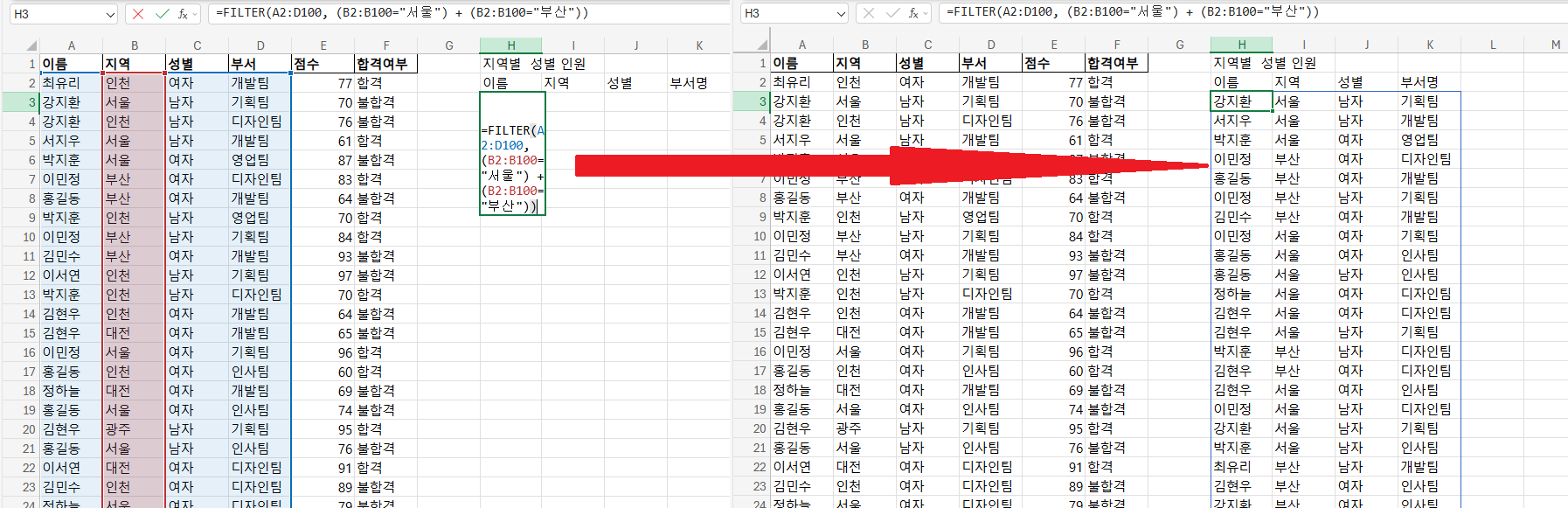
✅ 이 방법은 복잡한 조건을 자동으로 처리하고, 결과를 별도 영역에 출력할 수 있어 매우 편리합니다.
단점은 Excel 365나 2021 이상에서만 사용할 수 있다는 점입니다.
✅ 다중 필터 사용 시 주의할 점
- 고급 필터는 조건 범위 설정이 정확하지 않으면 결과가 안 나옵니다.
- 같은 열에서 여러 조건을 사용할 때는 OR 조건이라는 점을 기억하세요.
- FILTER 함수는 Excel 365/2021 이상에서만 사용 가능하며, 지원 버전이 아니라면 오류 발생 가능성 있음
- 수식이 복잡하거나 조건이 많을 땐 고급 필터 또는 FILTER 함수를 활용하는 것이 좋습니다.
- 고급 필터의 조건 범위에는 반드시 열 제목이 포함되어야 작동합니다.
✅ 마무리하며
📌 엑셀 다중 필터는 하나의 조건만으로는 부족할 때 필수 기능입니다. 다중 필터는 엑셀의 강력한 기능 중 하나로, 데이터 분석을 더 쉽고 효율적으로 만들어주는데 직장인부터 학생, 가정주부까지 누구나 활용할 수 있습니다.
다중필터는 필터링 조건에 따라 데이터를 신속하게 조회하고 관리할 수 있어 더 이상 방대한 데이터 때문에 스트레스받지 않아도 됩니다.
다중필터를 익힌다면 기본 필터부터 고급 필터, FILTER 함수까지 적절히 활용 할 수 있어 수천 개의 데이터도 순식간에 원하는 조건으로 분석할 수 있어 데이터 분석하는데 걱정 하지 않으셔도 됩니다.
예를들어 실무에서는 ‘성과가 높은 직원이면서 서울 근무자’, ‘부서가 영업팀이거나 마케팅팀인 직원’ 등 다양한 조건 조합을 걸어야 하는 상황이 자주 발생하죠. 이럴 때 다중 필터 기능은 업무 속도를 획기적으로 높여줄 것입니다.
오늘 바로 엑셀에서 다중 필터를 사용하여 작업을 혁신해보세요!
'엑셀공부' 카테고리의 다른 글
| 숫자 자동 생성 아직도 수동으로 입력하니? 엑셀 SEQUENCE 함수, 반복 작업을 자동화하는 최고의 도구! 🔄 (0) | 2025.03.25 |
|---|---|
| 칼퇴근을 위협하는 종이 문서! 를 자동으로 엑셀로 변환하는 꿀팁! 📸➡️📊 (1) | 2025.03.24 |
| 엑셀에서 오차 계산 아직도 어려우신가요? ABS 함수, 오차 계산 쉽게 사용 하는 방법! 😲 (0) | 2025.03.23 |
| 엑셀에서 양수/음수 증감율 자동 표시하는 방법! 📈📉 (0) | 2025.03.22 |
| 엑셀 SEARCH 함수로 여러 단어 복수로 검색하는 방법! 🎯 (0) | 2025.03.21 |




댓글